易软智能平台Word下载.docx
《易软智能平台Word下载.docx》由会员分享,可在线阅读,更多相关《易软智能平台Word下载.docx(53页珍藏版)》请在冰豆网上搜索。
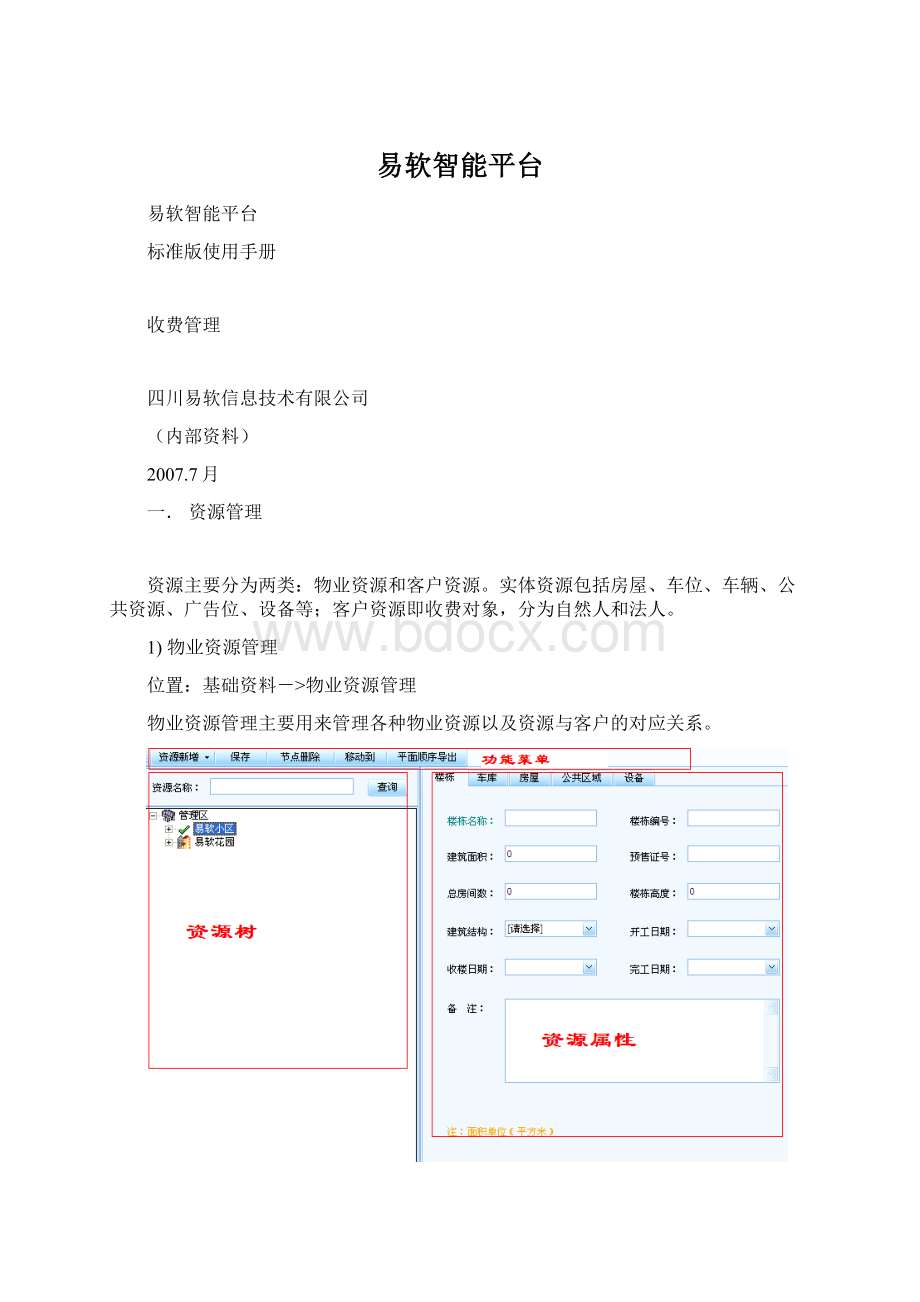
C)建立楼栋。
先选中“易软小区”,然后点击功能菜单上的“资源新增”,选择“新增楼栋”。
在右侧的资源属性中填入楼栋名称,点功能菜单上的“保存”。
楼栋下可以继续建立楼栋。
D)建立单元。
如图中,需要在D栋下面建立单元,操作方法:
先选中D栋,然后点“资源新增”,选择“新增单元”。
然后在右侧的属性框中填入单元名称,保存。
E)建立房号。
比如需要在D栋1单元下建立一个房号为D-1-301的房屋,操作方法:
先选中D栋下面的1单元,然后点击功能菜单上的“资源新增”,选择“新增房屋”,点击后在资源属性框中增入房号,面积等内容,然后保存。
F)客户管理。
如车位建立后,如是小区内的业主租用,可以在资源属性框中的“客户管理”中通过“绑定客户”的功能来选择该业主,如是外来人员租用,就通过“新增客户”的功能添加该客户的资料。
绑定客户:
绑定客户的目的是建立一个客户对应多个资源的关系。
绑定客户时,在客户名称点击
,然后在弹出的界面中通过展开节点,或直接在“名称”处输入客户名称进行查找,找到后勾中客户名称前的选择框(注意是选择客户,而不是选择资源!
选中后,该客户会加载到右边的已选列表中),然后点击“确定”。
绑定后的信息如下图:
如果该客户租用车位一段时间后,不再继续租用,此时需要对该车位下的客户进行迁出。
迁出的方法是,在客户管理的界面点击“修改户主关系”,在弹出的界面里(右下角)勾选“迁出”,然后点“确定”。
迁出时系统会检查该资源是否存在欠费,如有欠费将不被允许迁出。
在建立房屋,车位等信息时,系统会提示“选择资源类别”,系统中已经预置了部分类别,如需要增加就在基础资料→资源类别设置中增加。
资源类别设置需要管理权限才能增加。
二.计费项目绑定
由于对不同的资源,收取的费用可能不一样,如对多层的房屋收取多层物管费,对电梯公寓收取电梯物管费,对资源指定计费标准的目的主要就是针对该资源设定收取的费用标准,易软物业收费系统设计的思想是:
计费对象是资源(房屋,车位等),收费对象是客户(具体的人或公司),所以设定费用的同时还需指定交纳费用的客户。
计费关联设置
计费管理→计费关联设置
上图中,在选中左边的具体某个房号时,右边将列出所有该小区的收费项目,我们需要把最主要的两类费用(周期性费用和三表类费用)和客户进行关联,图中不仅指定了该房屋产生的费用项目,而且还指定了交纳费用的人:
ANDY。
如果同一铺面中有两个商家,A商家和B商家各自缴纳不同的费用,通过计费关联设置中关联不同的客户即可解决该问题。
计费关联可以批量实现,点击左上的“批量设置向导”,弹出下图,此时选中左边的需要批量设置的房屋,在右边多选各种收费项目,再点“批量增加”即可。
注意:
计费关联设置中只对需要预先生成的费用进行关联,主要有两类:
周期性费用和三表类费用,对于临时收费则不用绑定。
三.三表管理
第一次使用系统时,需要使用“三表基础设置”的功能生成所需要的三表。
计费管理->
三表基础设置
三表基础设置主要功能就是提供三表的初始生成,修改当前读数和所属时间的功能等。
A.批量生成三表
首次使用时可使用“批量生成三表”的功能,针对管理区内的资源批量产生三表。
该功能以向导的方式指导使用者通过点击“下一步”来完成操作。
选择需要生成三表的资源
设置三表属性
关联三表的费用类型
如上图的操作,最后的结果是对选中的资源都会生成一个名为“居民水表”,且读数为0(抄表时间为2007-06-01),对应的费用标准为“居民水费”的水表。
B.单独对某房屋增加三表
对一些商铺,可能会在一个铺面中安装有多块水表或电表,此时,可以用“增加三表”的功能来单独对该资源增加另一个或多个表。
选中需要增加三表的房屋,点左上角的“增加三表”,右侧出现如下图的界面:
此时需要在上图中选择或填入相应的三表属性,如三表类型,三表名称,当前读数,抄表时间等。
建议在三表名称中以不同的表名来区分同一资源下相同类型的多个表。
如图中第二个电表取名为居民电表2。
反向走表:
当选中该选项时,该表将为倒转表,期末小于期初将是正常的走表。
计费倍率:
对有倍率的电表可直接填入相应倍率,默认为1。
关联三表项目:
即将此表的发生数用来计算并产生的费用项目,如选中居民电费,此表的发生数将会按电费的单价和公式产生相应费用,如同时选中居民电费和公摊电费,那么此表的发生数会同时产生这两个项目的费用。
如果没有关联相应的费用,那么,该表抄表后将不会产生费用。
四.产生费用
在每期收费之前,需要把本期应收的费用都计算生成,软件中把费用分为三种类型:
周期性费用,三表类费用,一次性收费(临时费用),不同的费用类型,产生的方式也不一样。
1.周期性费用的生成
计费管理→批量计费管理
批量计费的作用主要是产生周期性费用(也可对一次性收费进行计费)。
进入批量计费后,点击顶端的“欠费生成向导”按钮后弹出下图:
选择计费管理区后,点下一步,选择计费项目,这里显示的计费项目包括周期性费用和一次性费用;
如选择的是周期性费用,只需要指定产生费用的期间(开始时间和结束时间);
例如图中对电梯物管费执行截止到2007-6-30的计费。
点下一步后可以选择舍入的方式,确认无误后点“开始计费”,即可生成截止到2007-06-30的电梯物管费。
计费完成后可以点“继续计费”来产生其他的周期性费用。
如果计费后的结果有错误(如单价错误),可以删除刚才计费产生的费用并进行重新计费。
删除费用的方法如下:
先在批量计费管理中查询出要删除的计费记录,然后点上方的“返销整个事件”。
(这个功能只能在计费产生的内容都没有进行过收取或调帐等操作时有效。
)
2.三表类费用的生成
计费管理→三表抄表计费
三表抄表计费主要针对水电气表的费用进行批量计费,计费过程分为两步:
抄表→计费。
(如果只单独对某房屋抄表,建议使用综合收费界面中的项目计费)
A.抄表
抄表时,先根据条件选择出本次要进行录入的表,选择条件如下图中的左例:
抄表条件选择要点:
a.管理小区:
选择需要抄表的小区。
b.选择楼栋:
如果需要抄的表太多,建议选择楼栋中的节点分多次进行抄表。
选择楼栋的节点后将只列出该楼栋下的表。
c.三表类型:
如果水电表需要分开抄表,可以选择三表类型来过滤。
d.所属月份:
指定抄表属于某一个月。
如抄表期间为5月5号至6月5号,那么有25天属于5月,所属月份应选为5月。
(所属月份在查询报表时有用,不影响费用的产生)
e.抄表时间:
如果是集中进行批量抄表,对本期录入的表请确定一个统一的抄表时间。
例如本小区确定每月5号抄表,实际上录入系统时是在7.、8、9号三天时间录入的,录入时的抄表时间建议统一确定为5号。
f.未抄/已抄:
抄表时应在未抄表里进行录入本期的读数。
已抄表显示的是本次已经录入过的表,以供录入完后进行检查。
(系统判断某个表是否可抄是根据该表属性中的“读数所属时间”和抄表时选择的“抄表时间”进行比较,“抄表时间”大于该表的“读数所属时间”时,才会显示在未抄表中。
主要的选择条件(管理小区,楼栋,三表类型,所属月份,抄表时间,未抄)选择完毕后点击“查询抄表记录”,右侧将显示本次需要进行抄表的内容;
在“本期读数”中录入此次的抄表结果,然后点击工具条上的“保存抄表数据”,即可完成本次抄表。
如需要对此次的抄表进行检查,可直接点左侧的条件中的“已抄”选项,选中后,右侧的列表中会显示刚才录入的数据。
对录入有错误的数据可直接修改“本期读数”,然后保存。
如果查询出来的未抄表没有按顺序排列,可以点击一下抄表界面中的“所属对象”列,就可按资源名称进行排序。
另外,抄表时一定要在“未抄表”里进行抄表。
检查录入的抄表内容在“已抄表”里进行。
B.生成三表应收费
在三表录入完毕并检查无误后,通过点击工具条上的“生成三表应收费”按钮来产生本期的抄表费用。
进入“生成三表应收费”向导,在选择查询条件中,可根据条件筛选出需要计费的抄表记录,在“选择抄表记录”中,对有疑问的抄表可直接排除,而不参与此次计费,在检查无误后可再次使用“生成三表应收费”产生相应费用。
通过条件查询计费的表
在向导的最后,确认无误后点击“开始计费”,完成本次的三表计费。
生成三表应收费的操作也会在“批量计费管理”中产生一条记费记录,如果有错误(比如电费已经调价)也可通过批量计费管理中的“返销整个事件”来取消本次计费。
修改正确后再重新用生成三表应收费的功能计费。
3.一次性费用的计费
收费管理→收费综合界面→项目计费
对某些临时费用,在发生时并没有立即收费,此时就需要在软件中录入该笔欠费,以便在客户的下次缴费时一并收取。
录入费用时,需要先进入“收费综合界面”,选择需要产生欠费的客户后,进入“项目计费”界面,选择需要计费的项目,在右下部分会显示该项目的属性,填入相应的单价或金额后点击“生成欠费”即可。
五.通知单打印
费用产生完毕后,如需给客户发缴费通知单或催费通知单,可通过“通知单打印”的功能直接打印出需要的内容。
收费管理→缴款单打印
进入缴款单打印后,选择需要打印通知单的客户,可根据欠费金额和欠费月份等条件过滤客户的欠费,查询出欠费的客户结果后,选择工具条上相应的通知单模版,即可立即打印输出。
选择客户
六.收费
1.对客户进行收费
收费管理→收费综合界面
对客户进行收费时,先进入收费综合界面,点击左上角的“选择客户”按钮,
在弹出的“选择收费客户”界面中通过展开树型列表或上方的“名称”中输入资源名称或客户名称来查找并选取需要进行收费的客户。
找到需要收费的客户后,选中并点击“开始收费”,会进入下图所示的界面:
完整的收费界面
上图中的左侧,显示了客户的相关信息,“资源列表”中显示了客户拥有的资源。
当选中具体的某个资源后,下方的“资源明细”会显示该资源更详细的信息。
左侧下方的显示了该客户的各类帐户余额,如零头的余额,预付款的余额等。
右侧为综合收费界面的主体,按功能分为收费界面,历史缴费,项目计费,欠费管理,项目退款和相关明细:
A.收费界面
这是在第一次选择客户后进入的默认界面,收费界面将会列出和该客户相关的所有费用,收费主要在这个界面完成。
收费界面列出的欠费是该客户所有资源、所有月份的欠费。
可以通过选择“资源对象”或“欠费月份”加以过滤。
也可通过勾选欠费列表中项目名称前的
来进行过滤(通过点击右上角的“全选”可以实现全部选择或全部不选):
a.收取已有的欠费。
对客户收费时,大部分费用都已通过批量计费和三表计费的功能产生并显示在收费列表中,收费时只需要选择要收费的项目,然后点击右下角的“确认收费”。
系统默认所有的欠费都为选中的状态。
可以通过点击收费列表右上角的“全选”框来进行全选和全部不选的切换。
如果本次只收取物管费,可以只选择收费列表中的物管费,并点击右下角的“确认收费”。
提示:
如果欠费的条数比较多,但本次又只收取其中少部分费用,可以先取消“全选”的选项,再进行勾选那少部分的费用。
如选择了“打印票据”的选项(默认为选中状态),会立即出现票据打印的界面。
在打印界面确认打印的票据号正确无误后,点“打印”可完成收费的过程。
选择票据类型后,系统会自动提取出当前可用的票据号并显示在“票据号”栏。
再选择需要打印的项目,点“打印”输出;
如果没有可用的票据号将不能打印。
打印界面中的票据号一般由财务部事先已在票据管理中登记,如果打印时该票据类型没有相应的票据号表示领用的票据已经用完或没有设置,此时请与财务部联系,如有“票据管理”的权限可使用票据管理的功能增加新的票据。
收费时可以一次“确认收费”多笔费用,在打印票据时可以分开打印多张票据。
b.收取临时费用。
收费列表中显示的都为预先产生的费用,如果收取费用时收费界面没有该笔费用,如临时性费用,通过点击收费界面右上角的添加费用来进行添加,添加时在弹出的“添加/修改收费项目”界面中先选择相应的收费项目,然后在右边填入相应单价,数量,也可直接输入欠费金额,欠费描述中可以对本次的收费添加一些注释性语句;
输入完毕后点保存数据。
保存后添加的费用将显示在收费列表中并自动被选中。
如本次只收取该押金,将其它费用取消,再点击确认收费并打印票据。
c.预收周期性费用。
添加费用的功能也可用于预收周期性费用,在添加费用的界面选择周期性费用后给出预收的到期时间,并保存数据,然后点击确认收费。
通过“添加”功能生成的费用,如果当时没有对该费用进行“确认收费”,该费用将不会被保存。
如果添加错了在收取时不选择该费用即可,刷新后该费用自动消除。
在收费列表的下半部分,有很多选项,都和收费有关:
零头结转:
将本次应收金额总额中小于1元的钱划出来,显示在下面的“零头”栏目中,如果选择该功能,零头将自动存入到用户的帐户上,形成欠费。
零头划平:
将上次的零头余额计算入此次的收费里面。
也可以通过在零头框中直接输入一个金额(可以为负)来调整收费总额。
付款方式:
通过点击下拉框来更换不同的付款方式,默认为“现金”。
付款方式有多种,比如POS,转帐支票,开发商支付等,或使用预付款来冲抵本次的费用。
收费备注:
可以对本次收费添加说明。
滞纳金:
对滞纳金是否收取进行选择,默认为收取状态,可以选择“暂时不收”和“永远不收”,如选“暂时不收”,在本金收取后滞纳金会单独形成欠费。
打印票据:
在确认收费后进入打印票据的界面,默认为选中的状态。
一般来说,收费的操作流程就是:
选择收费客户→选择需要收取的费用→确认收费→打印票据。
B.历史缴费
历史缴费的主要功能是查询客户以往的缴费记录和进行收费的错误处理。
查询客户以往的缴费记录,可以通过票据号和收费日期的条件过滤,收费日期的条件默认为当月,如要查询早期的收费记录,注意把开始日期往前选择。
在查询出来的记录中,选中某条记录后点“明细”,可以查询具体的收费项目,在弹出的“实收费明细管理”中,还可对记录进行票据补打,票据重打和收费返销。
票据补打:
对收费记录中未打票的记录进行补充打印。
票据重打:
对收费记录中已经打票的记录在选择票据号后可重新打印。
(对于已经返销的费用不允许重打)
收费返销:
对一笔收费记录的作废处理,返销时,此收费记录中已经收取的费用(包含周期性费用、三表类费用和在项目计费中产生的临时费用)会还原为欠费重新显示在收费列表中(通过“添加”功能生成的一次性费用将不会还原为欠费),如果已经打印票据,则打印的票据在系统中将自动作废。
收费返销只能在交款申请发出之前进行,如该笔收费已经被交款,则系统不允许被返销。
C.项目计费
项目计费提供了另外的一种产生费用的方式,项目计费中显示的项目除了临时费用
外,周期性费用和三表费用只显示了在“计费关联设置”中对该客户绑定了的相关项目。
计费时,选中不同的费用项目将显示不同的属性,填入相关内容后点击“生成欠费”即可完成。
(可以在项目计费中直接抄三表并产生费用。
周期性费用三表类费用
:
计费中产生的所有费用(包括一次性费用)将作为该客户的欠费显示在收费列表中;
产生后如要删除时,需要有相应的权限(欠费管理)进行调零。
D.欠费管理
欠费管理的主要功能是对欠费的调整,调整的内容包括收费对象、欠费金额、欠费描述、应收时间等;
还可对周期性费用调整期间,对三表费用调整三表的起止数。
调整欠费时,先选中需要调整的欠费,在下方出现的“基本”,“业务”,“其它”中修改为正确的数据后点下方的“欠费调整”即可。
调整欠费时需注明调整原因,以备查询。
拆分可把一笔周期性费用根据时间进行拆分,项目描述可根据在“业务”中调整的起止时间和三表读数进行重新整理。
E.项目退款
使用项目退款有两种情况:
一种是退押金。
一种是费用收错,但已经向财务交款,此时不能使用返销,需要进行退款处理。
退款时,先选中要进行退款的记录,然后点右上方的“退款”按钮,在弹出的窗口中注明退款原因并确定(单笔费用可输入退款金额进行多次退款)。
F.相关明细
相关明细中可以查询三表抄表记录,客户的账户使用明细,项目的收费明细。
2.收费的错误处理
A.收费错误
收费出现错误一般是在系统里收取费用后,客户由于某些原因暂时不交纳此次收费,或其他的错误需要对该系统中的收费操作进行作废处理,系统中称为“返销”。
出现错误后,可以在“收费综合界面”中的“历史缴费”里通过查询找到该笔收费记录,选中后点击右上角的“返销”,再次确定后,该笔收费中的费用将重新回到收费列表中,成为未收取的状态。
如果收费时打印了票据,返销后相关的票据自动变以作废状态。
收费的错误处理也可以在“实收费管理”中进行返销。
位置:
收费管理→实收费管理
在实收费管理中,可以根据条件查询所有的收费记录,实收费管理中体现的每一条记录对应的就是在收费界面中每次确认的收费。
返销的方法和历史缴费中一样。
不同的是历史缴费中只显示该客户的收费记录,在实收费管理中显示所有满足条件的收费记录。
返销后的收费记录在状态栏中将以红色的“已返销”进行标识。
在查看明细的界面中也以醒目的字符提示该费用已经被返销。
B.票据打印错误
票据打印的错误可分为五类:
a)票据在打印过程中卡纸,造成票据作废。
最简单的处理办法就是在历史缴费中进行返销,然后重新确认收费,重新打票。
这样的处理办法只对所有的记录都打印在一张票时有效。
如果对同一笔收费打印有多张票据,此时就需要另一种解决办法:
是先把该票据号作废,然后补打新的票据。
操作方法如下:
进入“票据查改”(位置:
收费管理→票据查改),输入查询条件先查询出需要作废的票据,可直接输票据号进行查询。
找到需要作废的票据并选中,然后点击上方的工具按钮“票据作废”,在弹出的确认界面再次点击“确定”。
这样操作的结果是:
收取的费用仍然有效,只是在缴费记录中和该票据相关的收费明细回到未打票的状态,但这张票号在系统中已被标识为作废的状态。
票据作废后可以在历史缴费或实收费管理中找到该实收费,在“查看明细”的界面进行补打票据。
b)收费后没能及时打印票据。
在点击确认收费后,可能因为没有可用的票据号或直接点击了打印界面的“关闭窗口”而没有打印,如果要补打票据,可在“历史缴费”中查询出需要补打的收费记录,双击该收费记录或点击“查看明细”,将弹出“实收费明细管理”的界面,在该界面中可直接点“票据补打”来打印票据。
也可在“实收费管理”中查找该收费记录来进行补打。
c)票据在打印时输出后发现实际票据号和系统中的不一致。
可以通过票据查改中的“修改票据号”的功能进行修改。
或者用票据查改中的“恢复未打”功能先把该票据号恢复成未用状态,再到历史缴费中进行“票据补打”。
d)打印票据时打印机没有响应。
打印机不能打印,有可能是计算机和打印之间的通信出现了故障,在排除故障后,可以使用“票据查改”中的“重打票据”的功能来重新打印。
也可在“收费综合界面”中的“历史缴费”中查询出要打印的收费记录,在“实收费明细管理”通过选择右上角的“过滤”,选中需要重打的票据,然后点击“票据重打”。
e)在整笔收费中有部分错误
如一次确认了多项费用,并全部都打印了票据,如果都打印在一张票据上,可以使用第一种方法即直接“返销”然后重新收费进行打印。
如果打印了多张票据,但是只有其中一张票据的费用错误,此时可以使用“票据返销”的功能。
该功能只返销该票据中包含的内容,其他票据的收费仍然有效。
操作方法:
在票据查改中通过票据号或时间找到该票据,然后点击工具条上的“票据返销”。
再点“确定”即可。
f)票据未在系统中使用但已作废
造成未用的票据作废可能是因为用手工开票而造成作废等。
为了票据的统一管理,这种作废票据也需要在系统中进行登记,作废方法:
在票据查改中使用“作废未用票据”的功能,对该票据号进行直接作废。
七.交款
交款有两个目的,一是对一定时段内的收费进行统计汇总,形成收入报表,作为向财务部门交款的依据。
另一个目的是对该交款时段内的费用的确认(也可理解为轧帐)。
交款后,和该交款时段相关的所有收费记录就不能被返销了。
交款的时段是强制连续的,交款的模式可分为两种:
整个管理区同时交款和收费员分开交款。
整个管理区同时交款:
以管理区为单位,此种模式会统计交款时段内所有人员对该管理区收取的费用。
收费员分开交款:
以收费员为单位,此种模式只统计该收费员在该管理区收取的所有费用。
发送交款申请:
收费管理→交款申请管理
在交款申请管理中有两个功能,“交款申请”用于发送交款申请,“交款管理”用于查询以自己身份发送的申请记录和打印交款单。
发送交款申请时,在“交款申请”的界面先选择交款的管理区,再选择交款的结束时间;
结束时间默认为当前时间,可以在上次交款到现在的时间范围内任意选择。
确定结束时间后点击右侧的“查询”按钮,查询出的结果显示下方,左侧显示按项目汇总的金额,右侧按收费方式汇总,右侧下方显示此次交款所使用的票据号,作废的票据号。
交款备注中可以注明对本次交款的一些说明。
在核对实际收取的金额和报表中的金额一致后,方可发出申请。
在交款管理中,可以查询交款的历史记录。
需要打印交款单时可以点击“查看明细”,在弹出的“交款申请明细”中进行打印。
在“交款申请明细”中,点击“显示明细报表”,将会显示该交款所包含的所有有效票据(